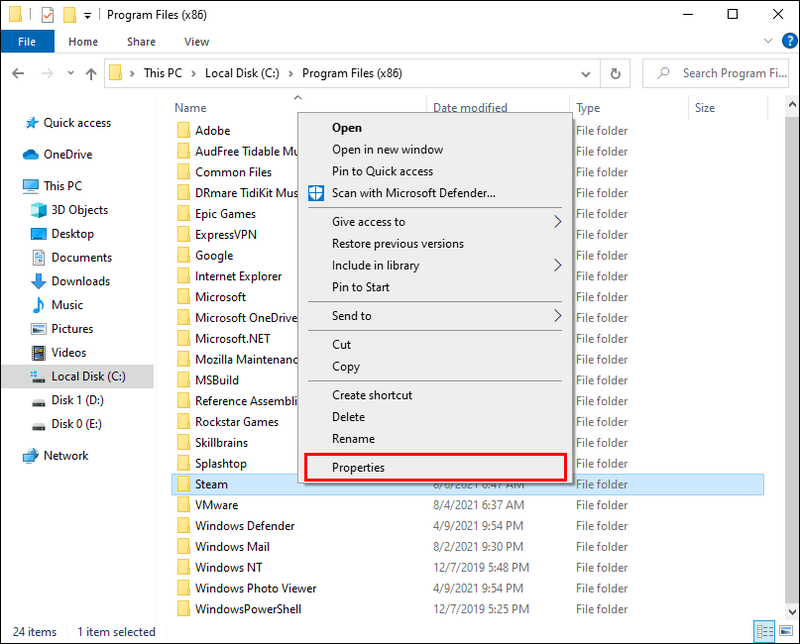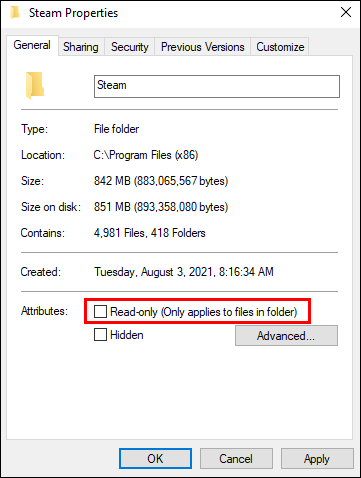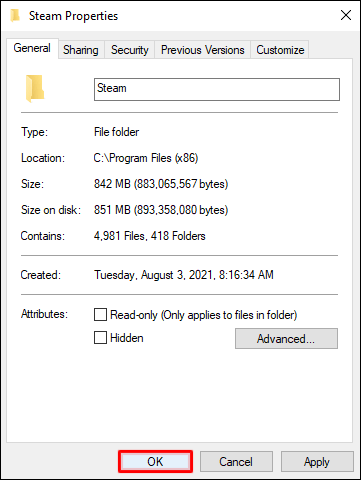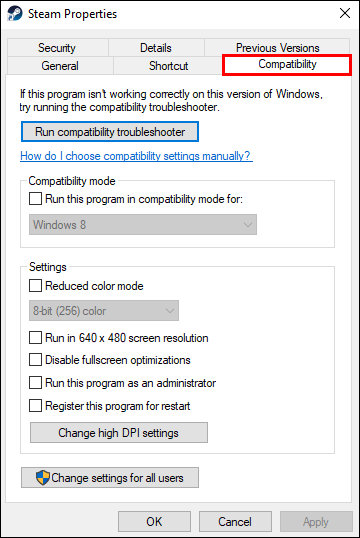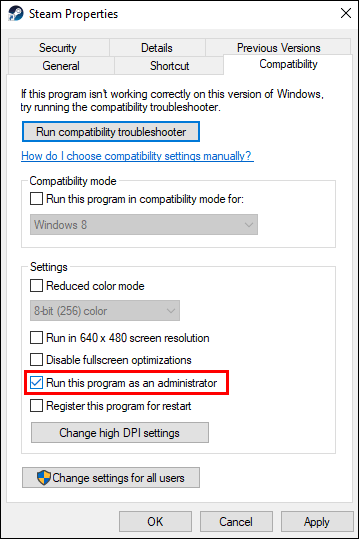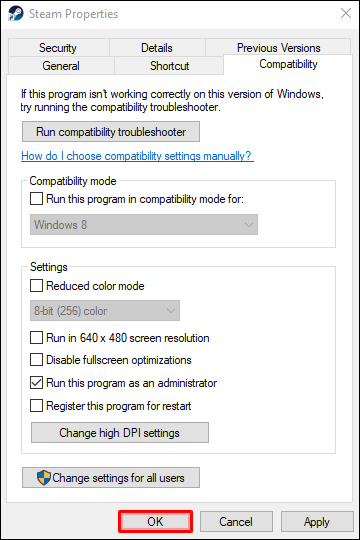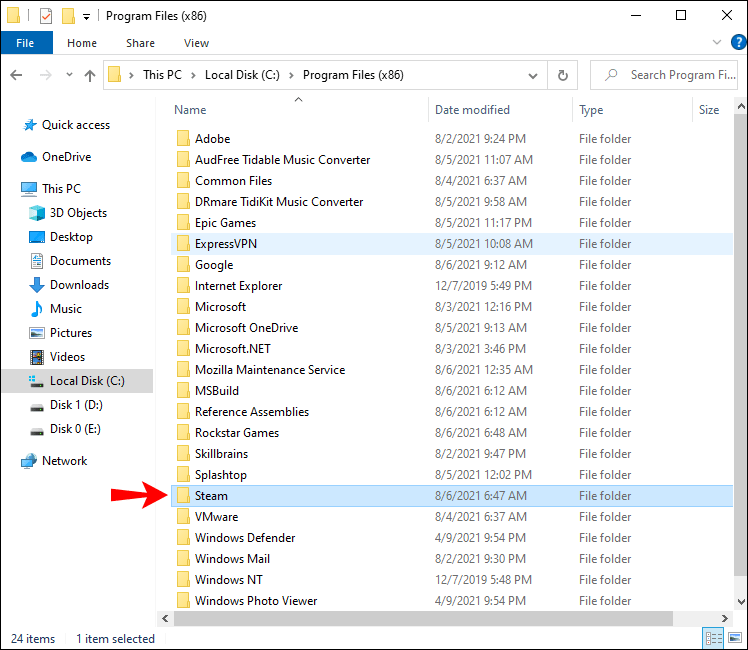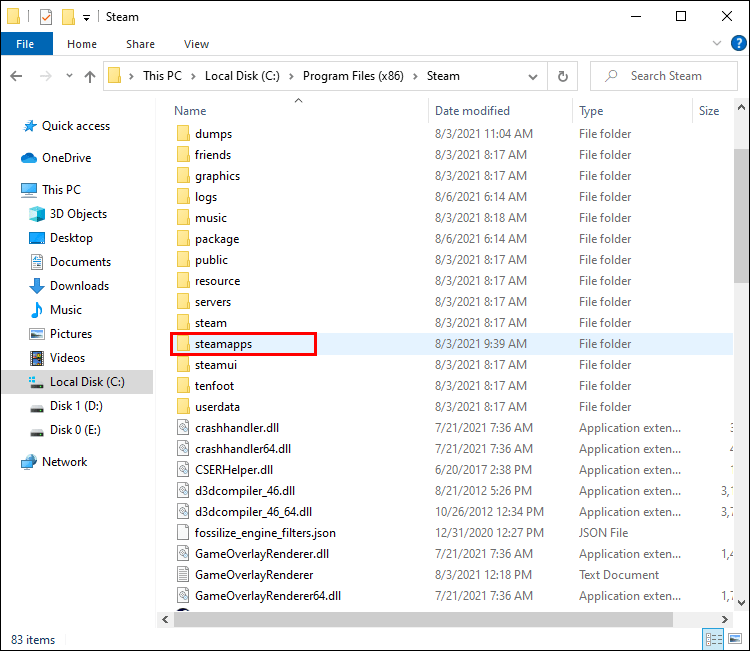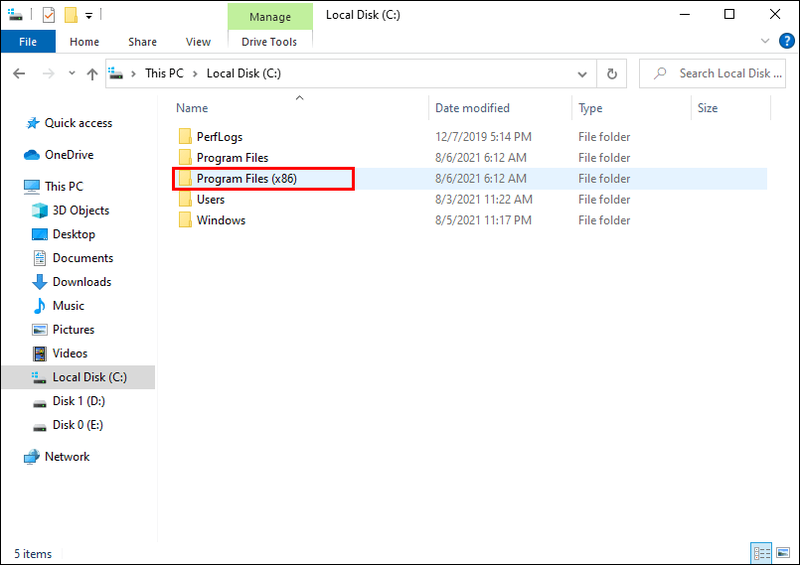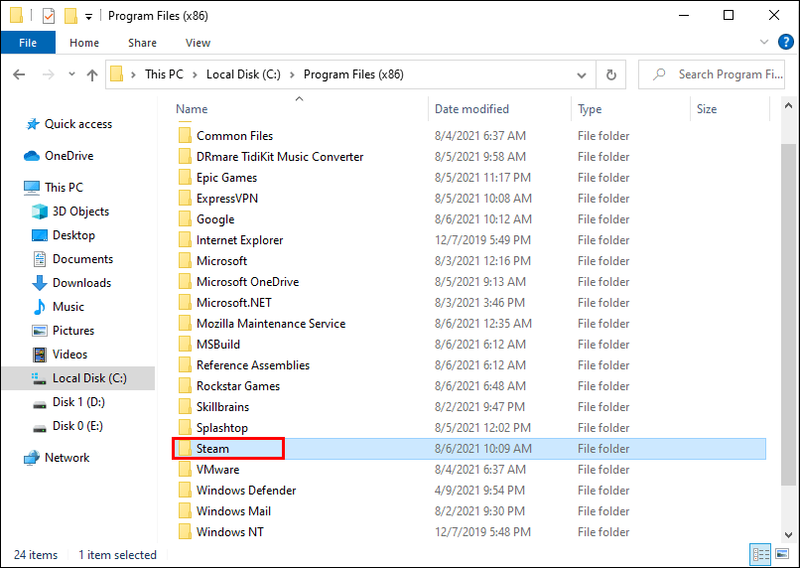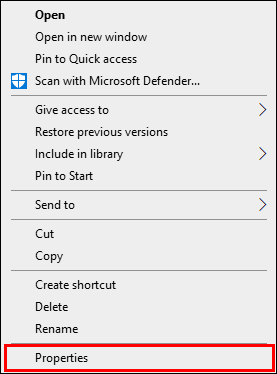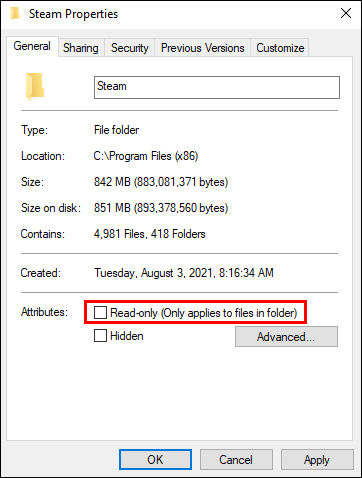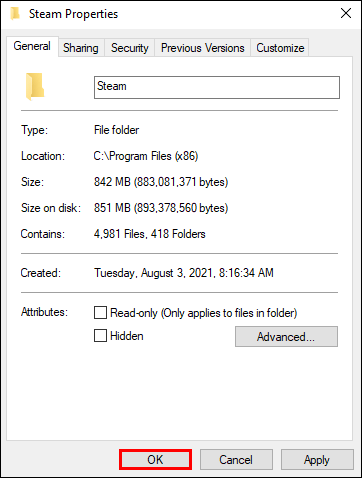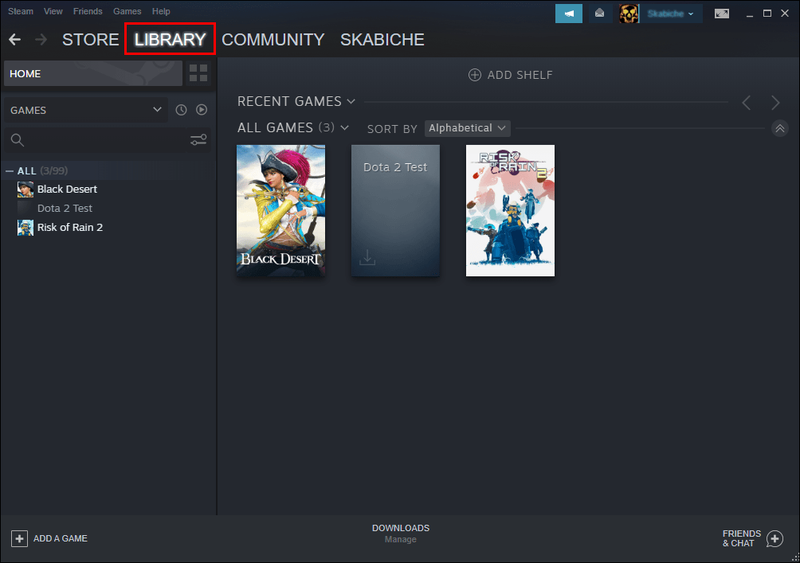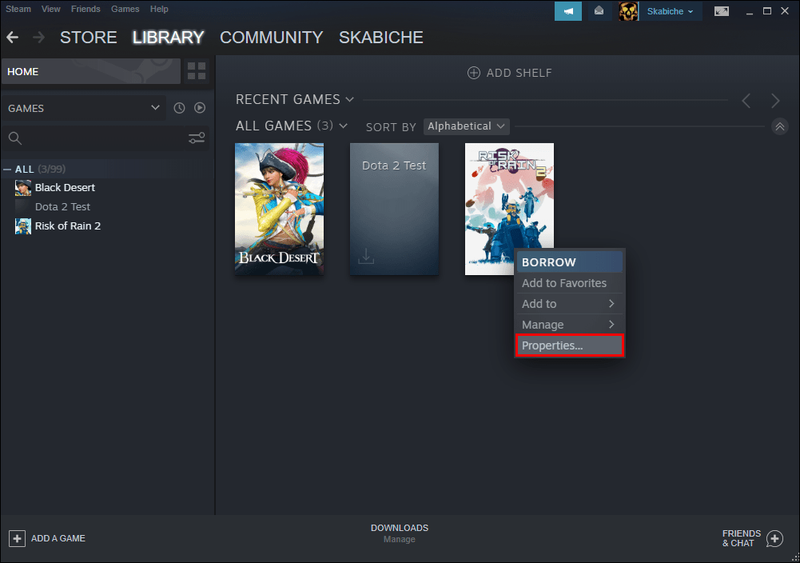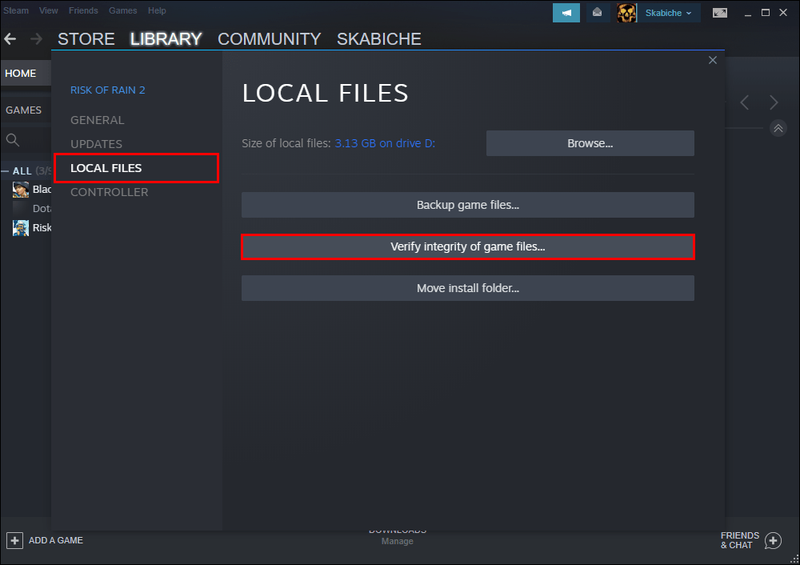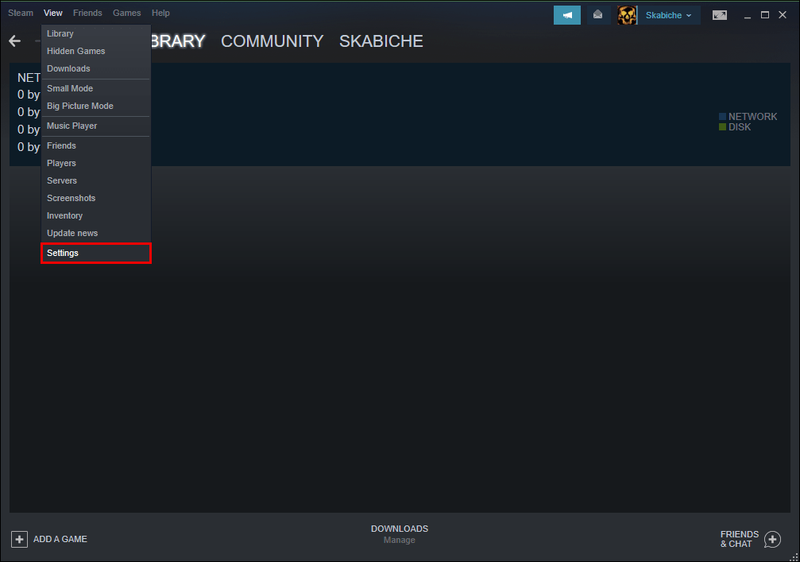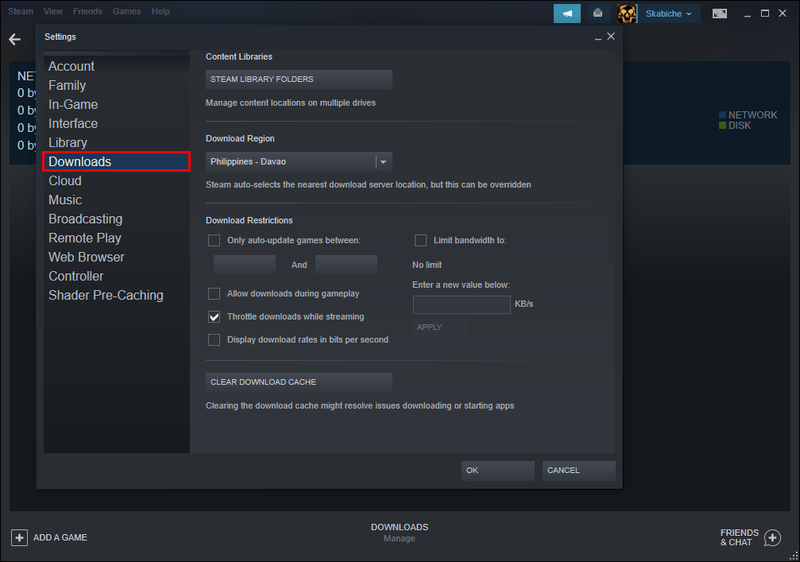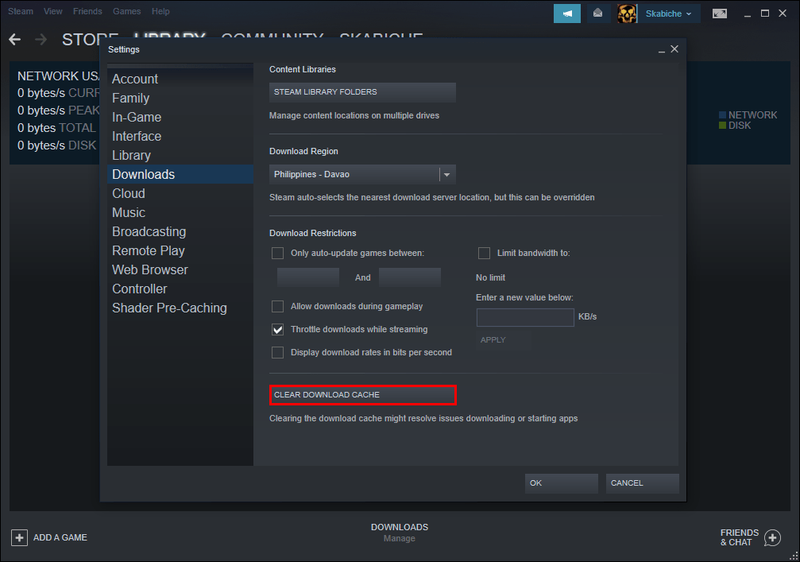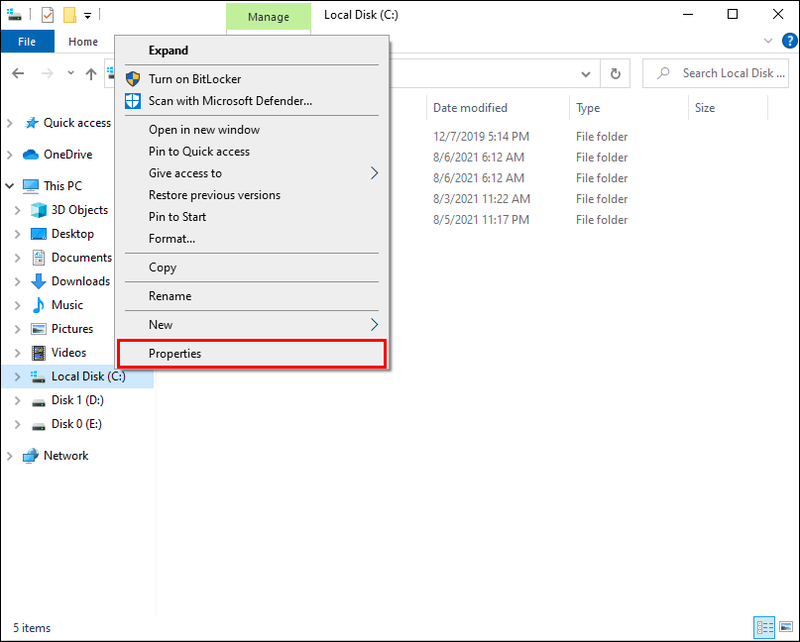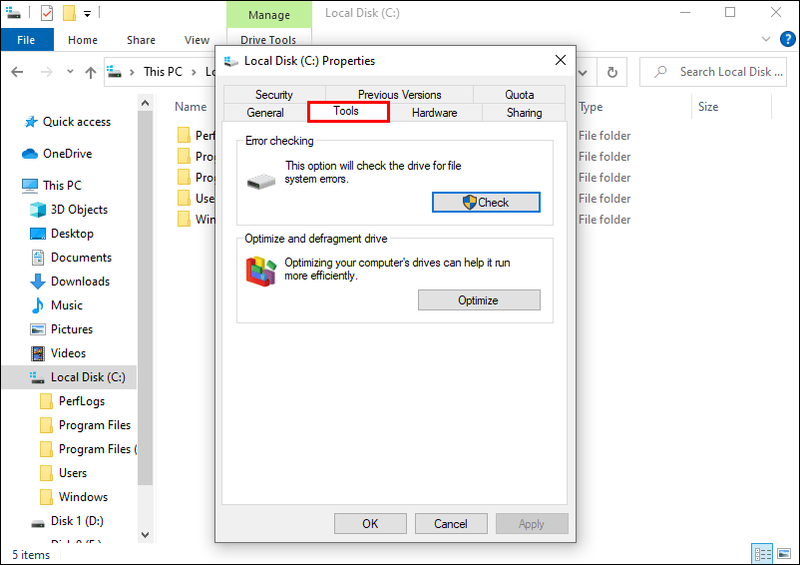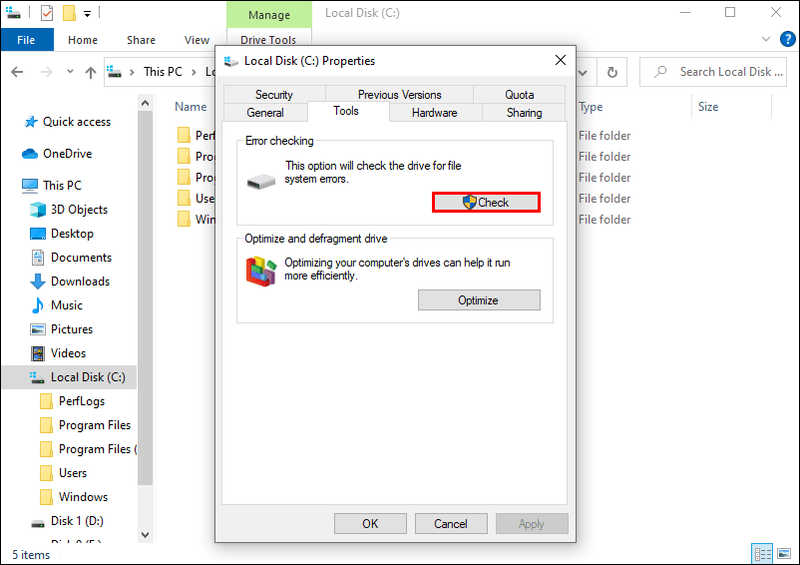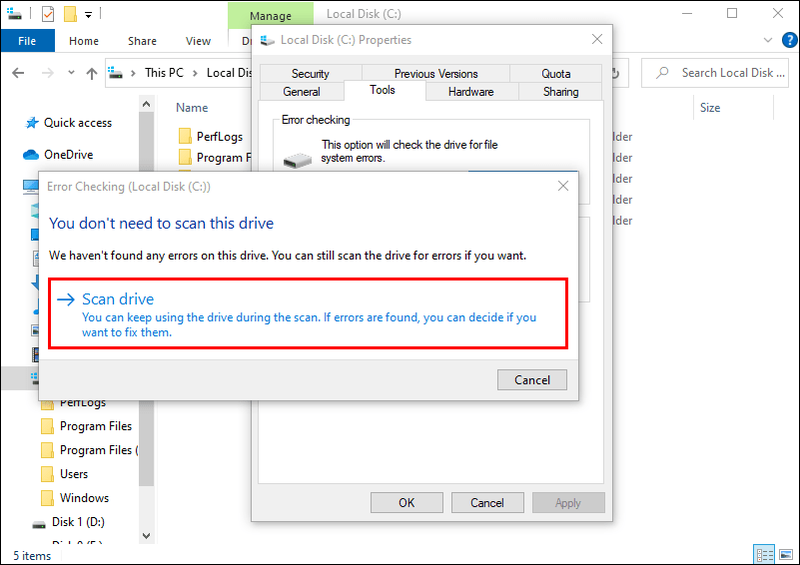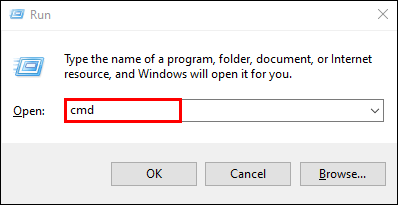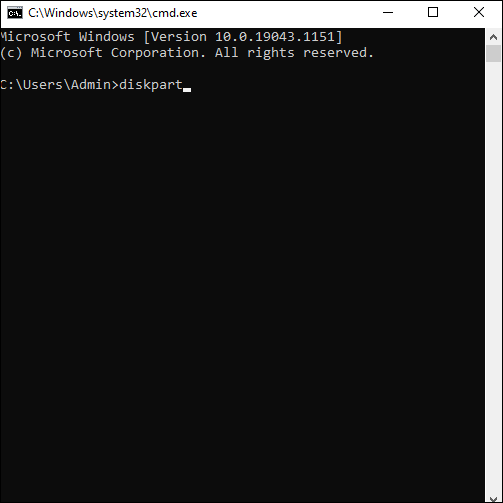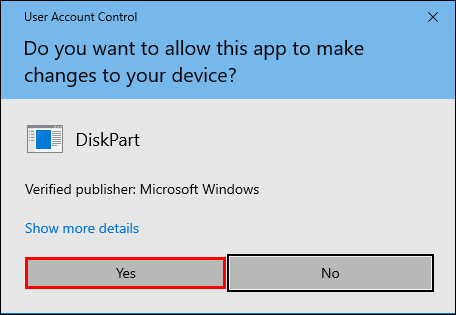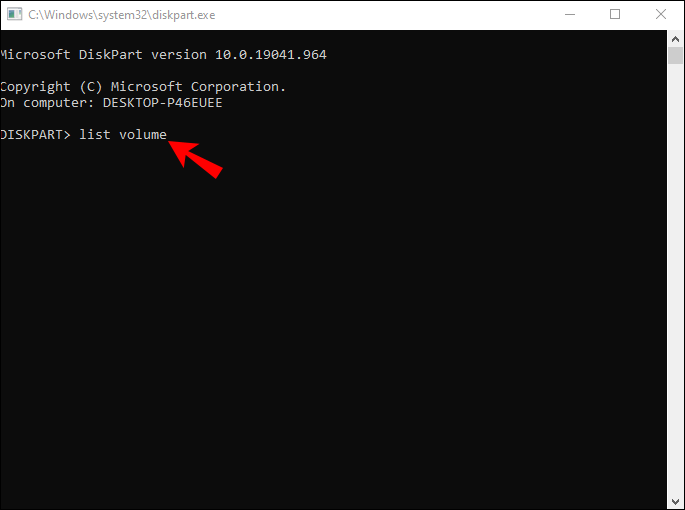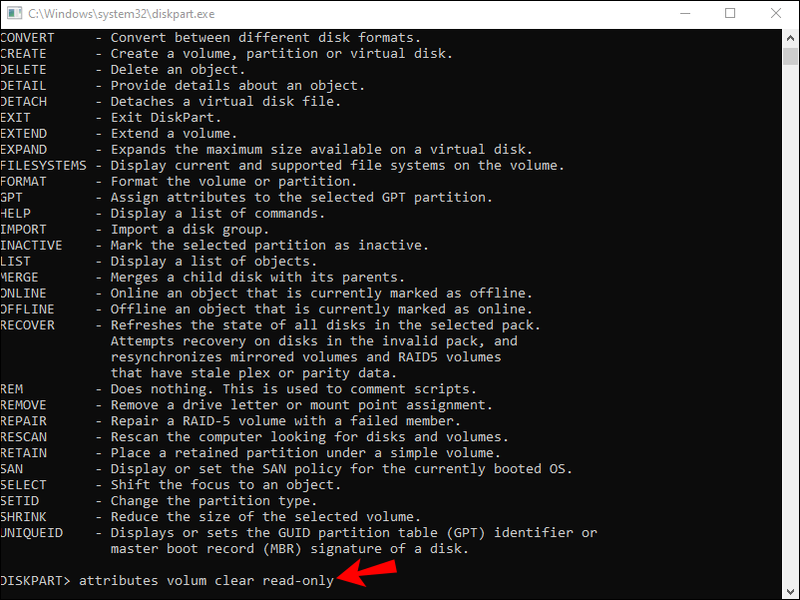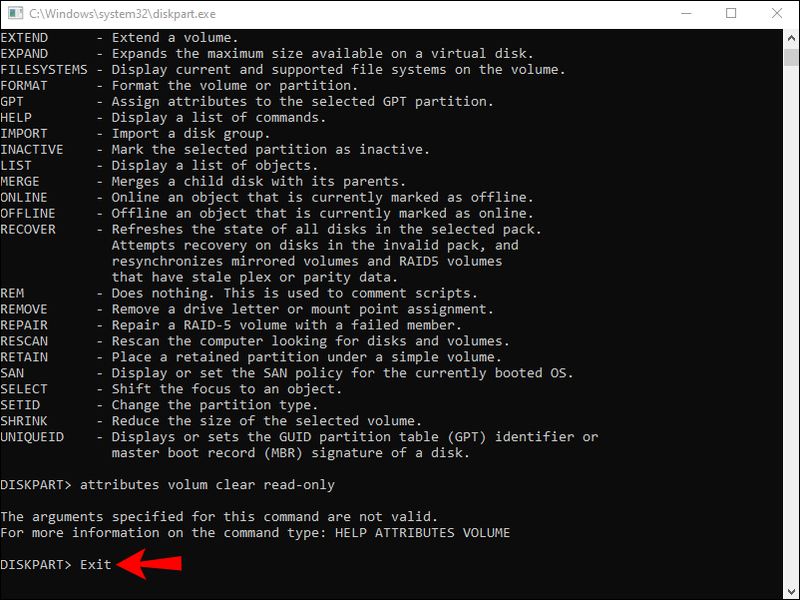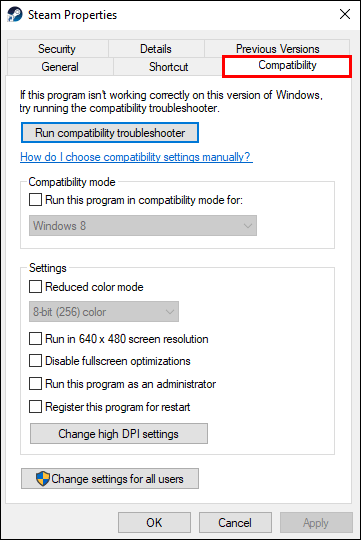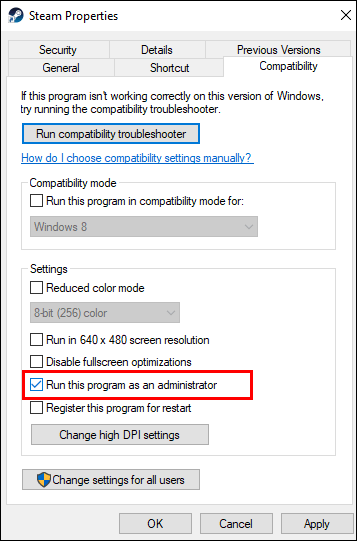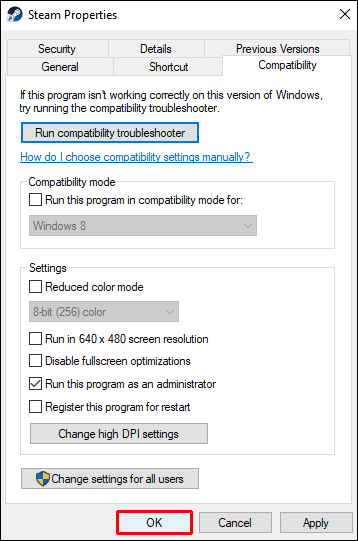Cu peste 90 de milioane de utilizatori Steam activi, dintre care mulți încearcă să folosească serviciul în același timp, erorile și erorile sunt aproape obișnuite pe cea mai mare platformă de jocuri din lume. Dacă întâmpinați probleme la instalarea sau actualizarea unui joc pe Steam, vi se poate afișa un mesaj de eroare de scriere pe disc. Fii sigur, nu ești singur; mulți utilizatori raportează aceeași problemă.

Din fericire, există câteva soluții ușoare pentru această problemă neplăcută. Am examinat problema și acum vă oferim soluții posibile sugerate, astfel încât să puteți reveni la acțiune cât mai curând posibil.
Fără alte prelungiri, haideți să intrăm direct.
Remedieri sugerate pentru eroarea de scriere a discului Steam pe un singur joc
Primirea unui mesaj de eroare de scriere pe disc în mijlocul descărcării sau actualizării jocului preferat este frustrant. Tot ce vrei să faci este să pornești jocul cât mai curând posibil, dar această problemă nu va permite asta. Din fericire, există o serie de remedieri sugerate pentru a vă ajuta să continuați de unde ați rămas.
1. Reporniți Steam
Primul și cel mai simplu remediu de încercat este să reporniți clientul Steam. Pur și simplu închideți și redeschideți platforma și descărcați din nou jocul.
2. Reporniți computerul
Următoarea soluție posibilă este să reporniți computerul sau sistemul pe care rulați Steam. Reporniți computerul și asigurați-vă că închideți programele care rulează care pot interfera cu Steam.
3. Eliminați protecția la scriere a unității
Dacă repornirea Steam sau computerul dvs. nu a ajutat, este posibil ca unitatea dvs. să aibă protecție la scriere care împiedică computerul să schimbe sau să adauge noi fișiere în folderele de pe acea unitate. Mergeți la unitatea unde sunt stocate jocurile dvs. Steam și eliminați protecția la scriere de pe aceasta. Urmați acești pași.
- Faceți clic dreapta pe folderul Steam din directorul său (cel mai probabil în C:/Program Files (86x))
- Faceți clic pe Proprietăți.
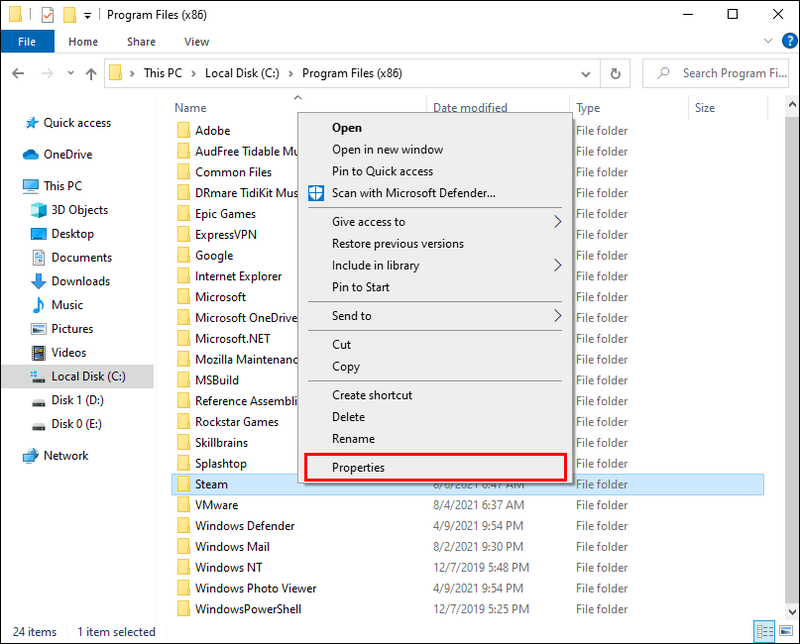
- Găsiți secțiunea Atribute din fila General și asigurați-vă că Numai citire nu este marcată.
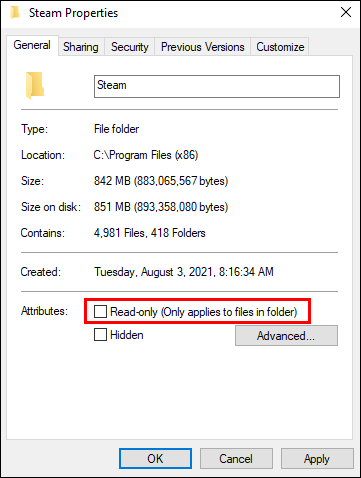
- Faceți clic pe OK pentru a salva modificările.
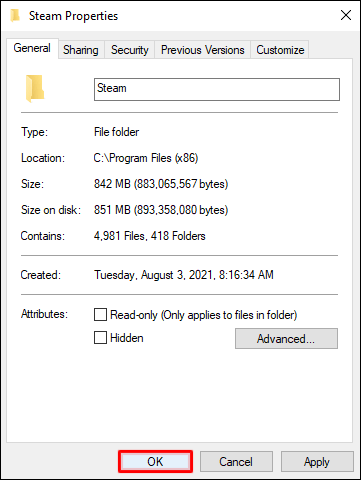
- Relansați Steam pe computer și încercați să descărcați din nou jocul.
4. Rulați Steam ca administrator
Se poate întâmpla ca software-ul să nu aibă permisiunea de a scrie fișiere pe hard disk, provocând eroarea de scriere a discului. Din fericire, accesarea programului ca administrator poate ajuta.
În calitate de administrator, veți avea permisiuni suplimentare atunci când rulați software-ul. Schimbarea la această setare poate rezolva și alte câteva probleme.
Iată cum să porniți Steam ca administrator:
- Găsiți Steam pe desktop și faceți clic dreapta pe pictogramă.
- Selectați Proprietăți din meniu.

- Navigați la fila Compatibilitate.
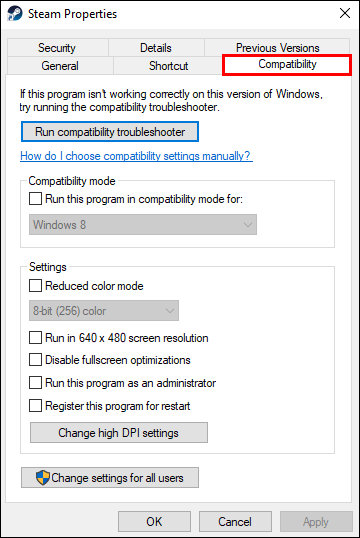
- Asigurați-vă că secțiunea Run this Program as an Administrator este bifată.
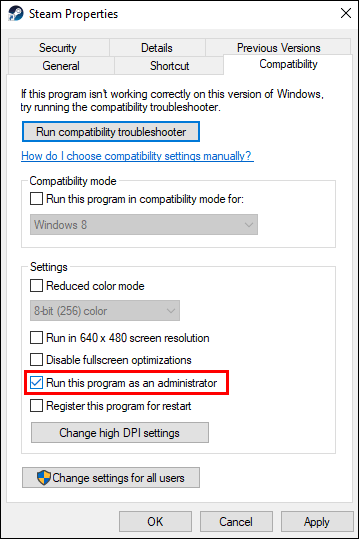
- Apăsați OK pentru a salva modificările.
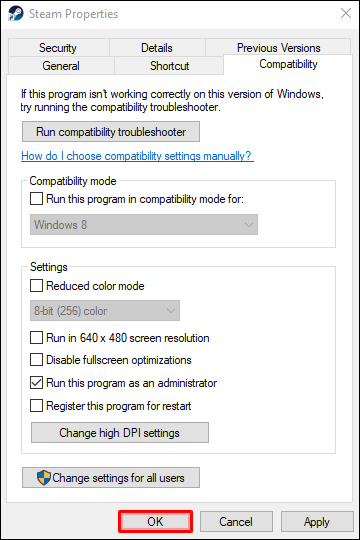
Acum puteți relansa aplicația și încercați să descărcați din nou jocul.
5. Eliminați fișierele corupte
Dacă ceva nu merge bine în timpul descărcării jocului, poate fi rezultatul unui fișier corupt, care determină Steam să afișeze eroarea de scriere pe disc. Iată cum să remediați problema:
cum să obțineți articole în rugină
- Deschideți folderul principal Steam.
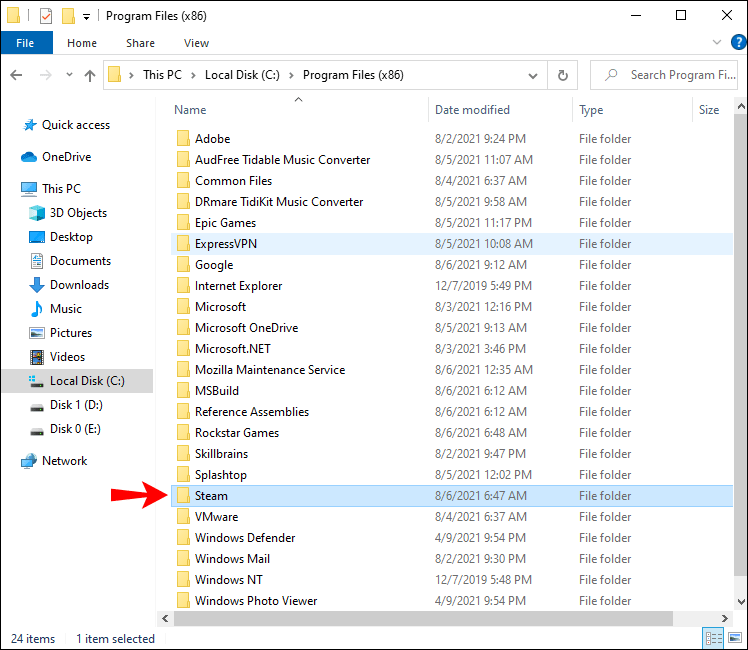
- Accesați directorul steamapps/common.
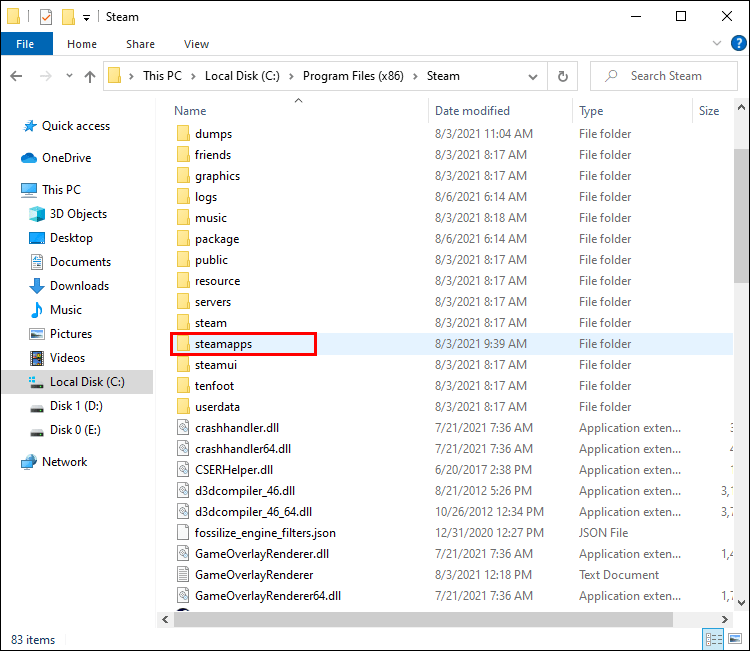
- Căutați fișierele de dimensiunea 0 KB cu același nume ca și jocul pe care încercați să îl descărcați.
- Dacă aceste fișiere sunt prezente, ștergeți-le.
- Relansați sau descărcați jocul din nou.
Remedieri sugerate pentru eroarea de scriere a discului Steam pentru toate jocurile
1. Reporniți Steam
Cea mai simplă soluție pentru a remedia problemele cu Steam este relansarea software-ului. Sunt șanse să existe o problemă temporară cu descărcarea (sau actualizarea) jocului și repornirea platformei poate fi tot ce este nevoie pentru a o remedia.
2. Reporniți computerul
Este o soluție simplă care pare să rezolve problema de cele mai multe ori – repornirea computerului. Asigurați-vă că închideți toate programele care pot interfera cu Steam și reporniți computerul. Odată repornit, încercați să descărcați jocul din nou.
3. Verificați pentru Protecție la scriere
Este posibil ca unitatea pe care ați instalat Steam să aibă protecție la scriere. Această setare împiedică aplicațiile să adauge sau să modifice fișierele stocate pe acea unitate. Asigurați-vă că verificați unitatea în care sunt stocate jocurile dvs. Steam și eliminați protecția la scriere.
Iată cum să faci asta:
- Apăsați tastele Windows și S de pe tastatură.
- Căutați File Explorer și faceți clic pe Deschidere.
- Accesați C:/Program Files (86x).
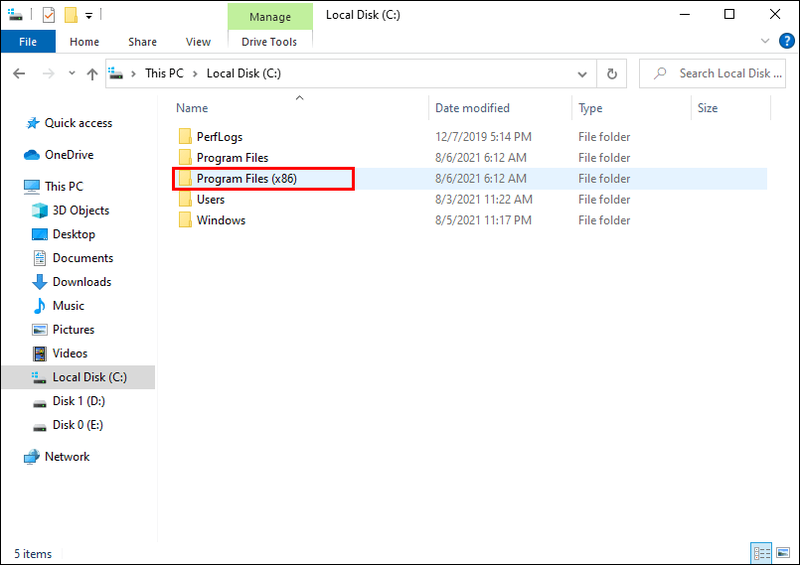
- Găsiți folderul Steam și faceți clic dreapta pe el.
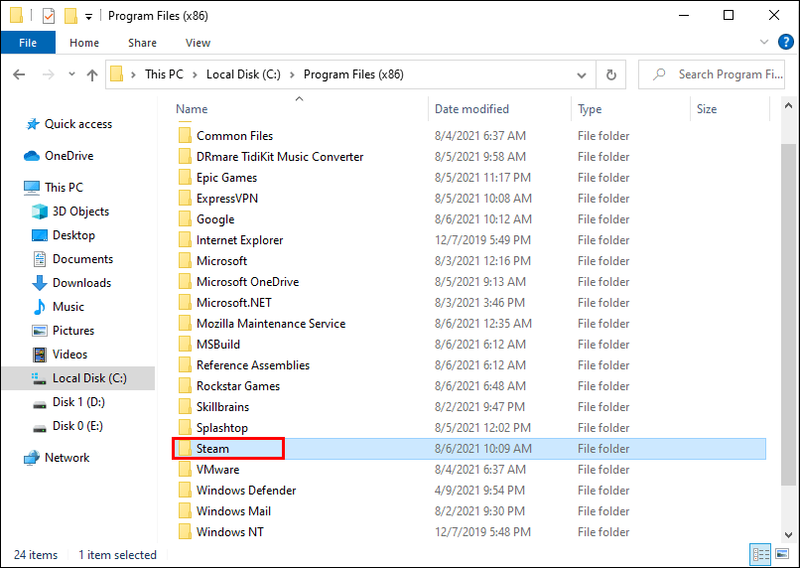
- Faceți clic pe Proprietăți.
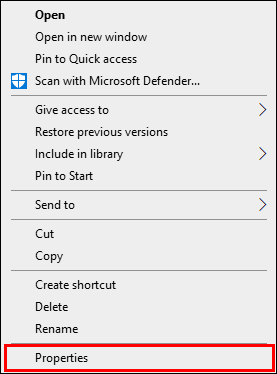
- Găsiți secțiunea Atribute din fila General și asigurați-vă că Numai citire nu este marcată.
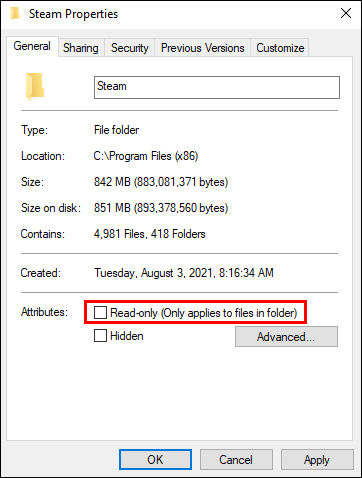
- Faceți clic pe OK pentru a salva modificările.
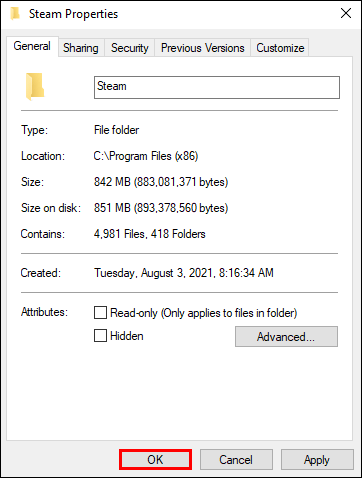
- Relansați Steam pe computer și încercați să descărcați din nou jocul.
4. Dezactivați setarea Numai citire
Directorul tău Steam poate fi setat doar pentru citire, ceea ce înseamnă că întregul director este protejat de orice modificare a fișierelor. Căutați setarea numai pentru citire în proprietățile Steam și asigurați-vă că este debifată.
5. Verificați integritatea fișierelor de joc
- Deschideți biblioteca Steam.
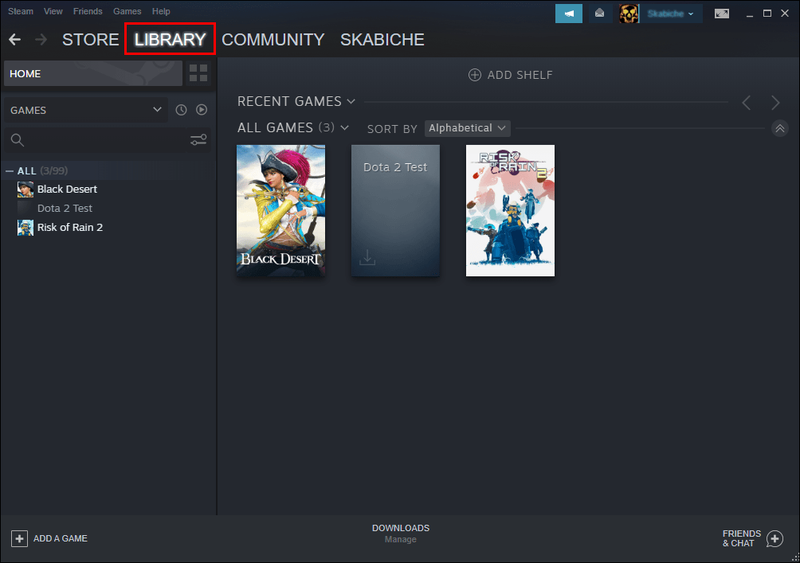
- Faceți clic dreapta pe joc și accesați Proprietăți.
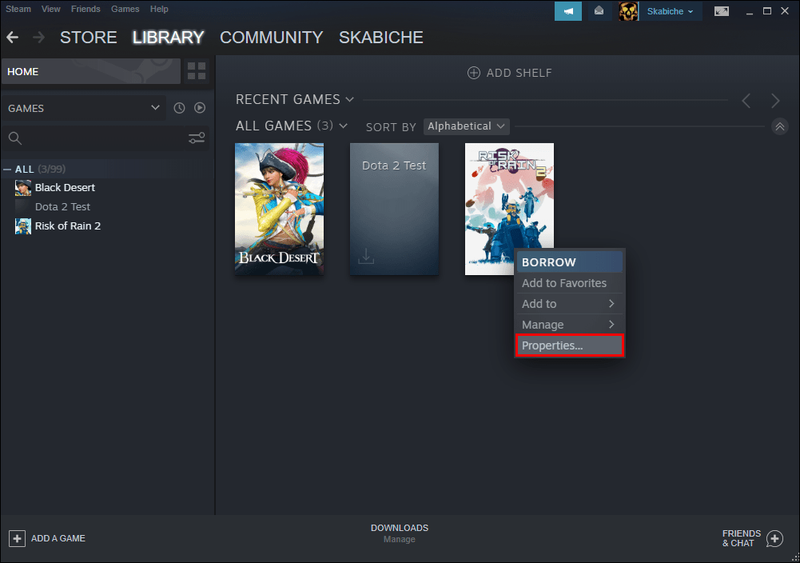
- Navigați la Fișiere locale și faceți clic pe Verificați integritatea fișierelor de joc.
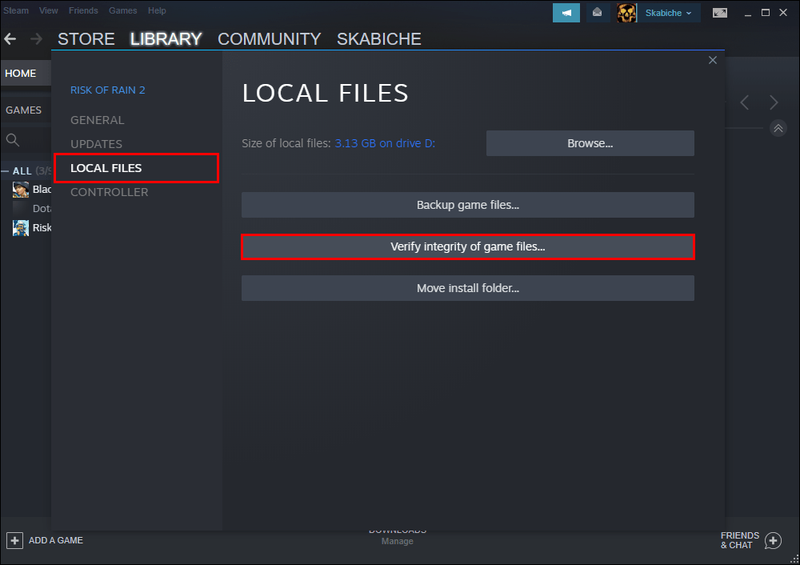
- Orice instanță de fișiere corupte va fi înlocuită.
Notă: Nu încercați acest pas dacă jocul dvs. folosește un lansator pentru a descărca actualizări suplimentare. Această acțiune va înlocui actualizarea jocului cu lansatorul de bază și va trebui să descărcați din nou actualizările.
6. Ștergeți fișierele cache
Puteți încerca oricând să curățați fișierele cache Steam. Este posibil ca unul dintre ele să fie corupt și să provoace eroarea de scriere pe disc. Iată cum puteți rezolva problema:
- Lansați Steam și accesați Setări.
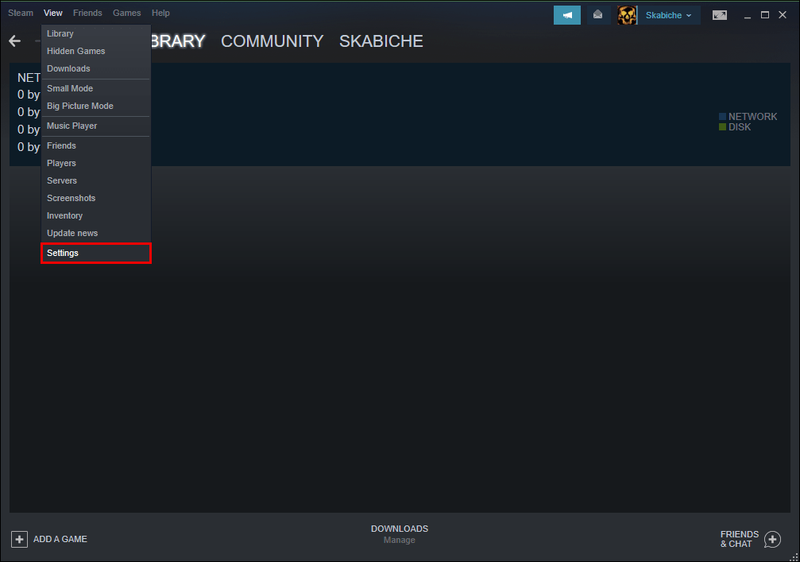
- Navigați la Descărcări.
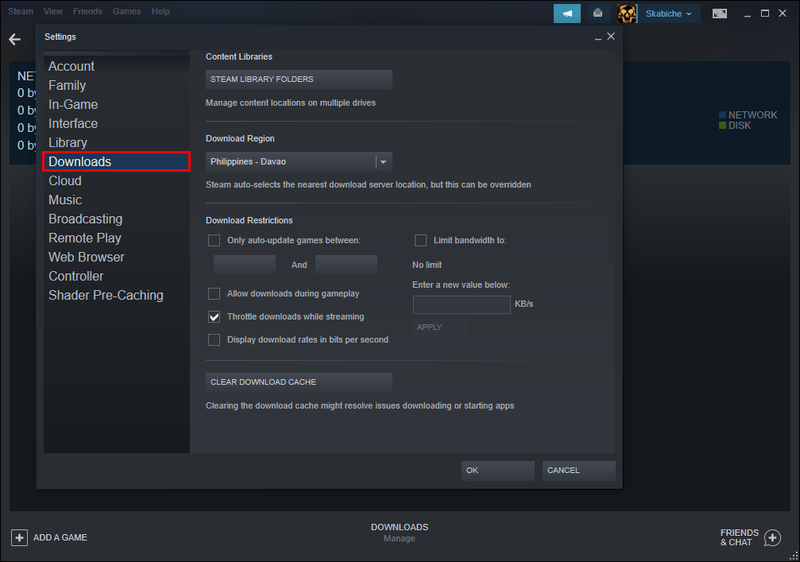
- Faceți clic pe Clear Download Cache.
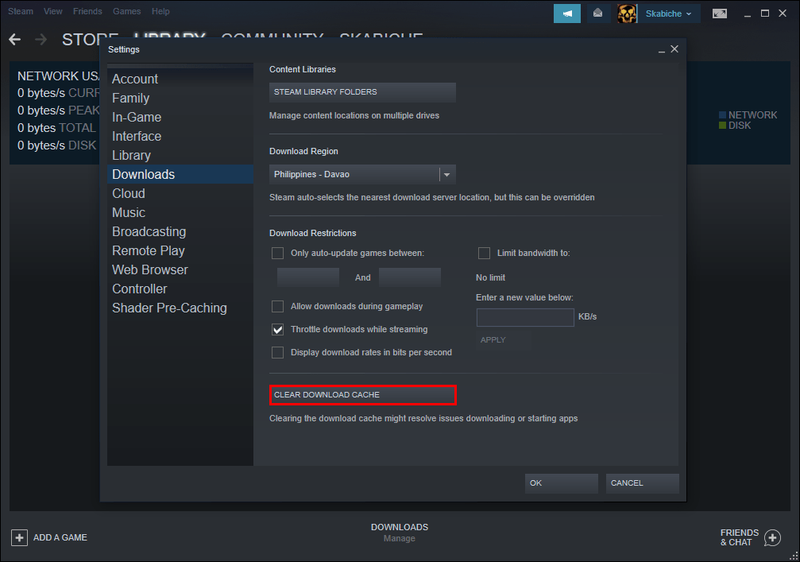
7. Mutați Steam
Dacă Steam este stocat în prezent sub unitatea C de pe computer, puteți încerca să îl mutați în D sau invers. Este posibil să existe o problemă cu unitatea care oprește Steam să manipuleze fișierele de pe ea.
Notă: Dacă acest pas ajută la rezolvarea problemei, efectuați o verificare suplimentară a unității pentru a identifica problema.
8. Dezactivează-ți antivirusul
Ar putea exista o situație în care protecția antivirus oprește software-ul să scrie fișiere pe unitatea dvs. Puteți oricând să vă dezactivați antivirusul și să încercați să descărcați din nou jocurile. Dacă eroarea dispare, modificați setările antivirus și adăugați o excepție pentru Steam în timpul scanărilor.
cum să vă schimbați numele kik
9. Dezactivați paravanul de protecție
Încercați să vă dezactivați firewall-ul sau să adăugați excepții pentru Steam. Dacă problema este rezolvată, adăugați o excepție la paravanul de protecție Windows.
Remedieri sugerate pentru Steam Disk Write Error Appmanifest
Pe măsură ce parcurgeți directorul Steam, veți observa câteva fișiere appmanifest în SteamSteamApps. Acestea pot arăta ca numere aleatorii, dar sunt de fapt numerele aplicației jocului. Aceste fișiere informează aplicația unde sunt instalate jocurile.
Dar numerele pot fi corupte, iar calea către joc devine incorectă. Pentru a remedia acest lucru, puteți fie să ștergeți fișierul appmanifest, fie să deschideți fișierul într-un editor de text și să introduceți calea absolută a jocului.
Notă: Dacă ștergeți fișierul, va apărea ca și cum jocul nu a fost instalat când reporniți Steam. Va trebui să descărcați din nou jocul.
Remedieri sugerate pentru eroarea de scriere a discului Steam cu un hard disk extern
Este posibil ca computerul să protejeze hard disk-ul la scriere, ceea ce poate cauza eroarea de scriere a discului. Dacă hard diskul extern este protejat la scriere, vă permite doar să accesați fișierele de pe el, nu să faceți modificări pe cele existente. Încercați să eliminați protecția la scriere pentru a remedia această problemă.
Înainte de a începe, poate doriți să verificați eventualele cazuri de corupție a hard diskului. Iată cum să faci asta:
- Lansați File Explorer și faceți clic dreapta pe hard disk.
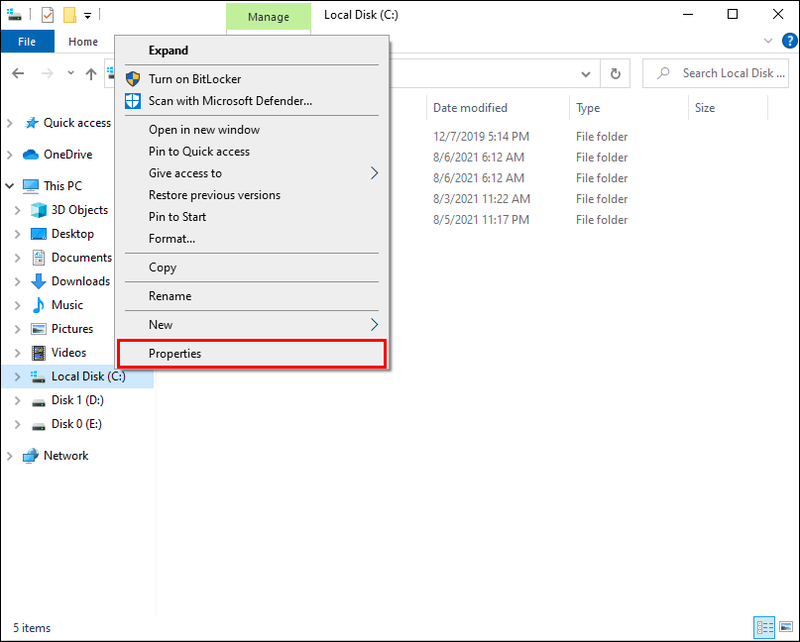
- Faceți clic pe Proprietăți și selectați fila Instrumente.
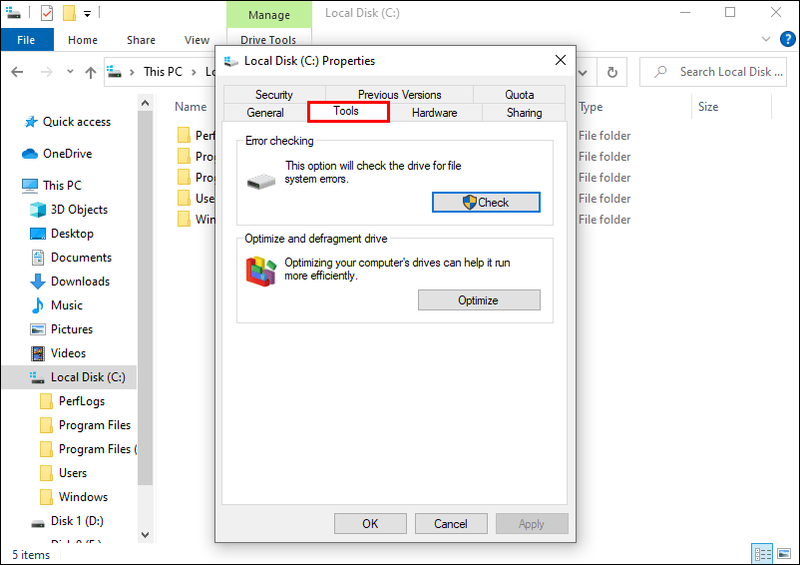
- Găsiți secțiunea Verificare erori și apăsați Verificare. Va apărea o fereastră pop-up.
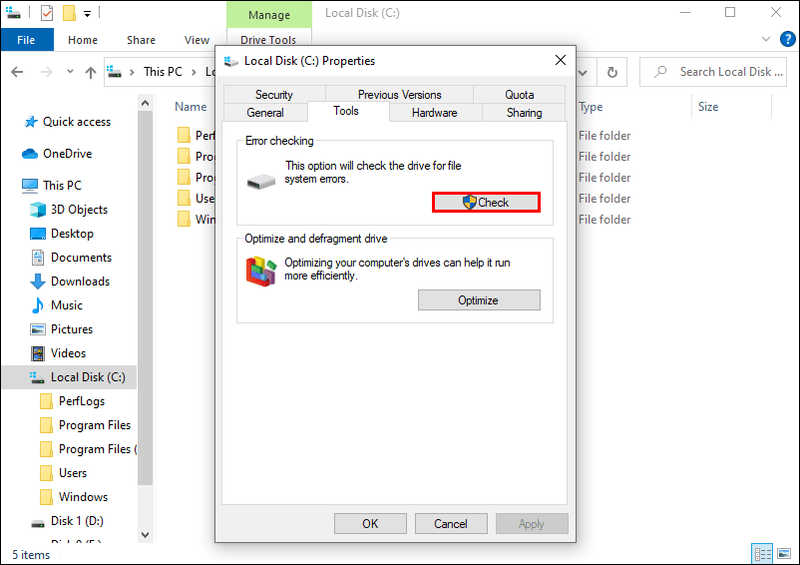
- Faceți clic pe Scanare și așteptați ca sistemul să efectueze scanarea.
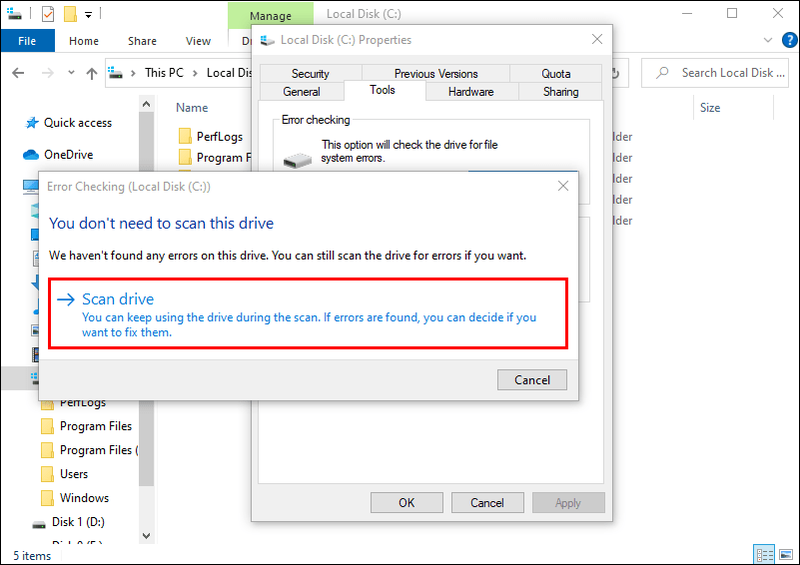
Dacă există o eroare pe care Windows nu o poate remedia, continuați cu eliminarea protecției la scriere de pe unitate.
Iată cum să eliminați protecția la scriere de pe hard diskul extern:
- Asigurați-vă că hard disk-ul este conectat la computer și lansați CMD.
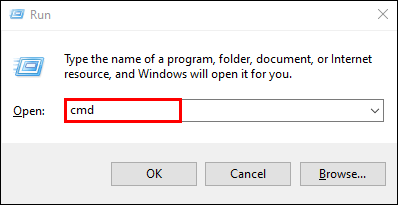
- Tastați diskpart și selectați Enter.
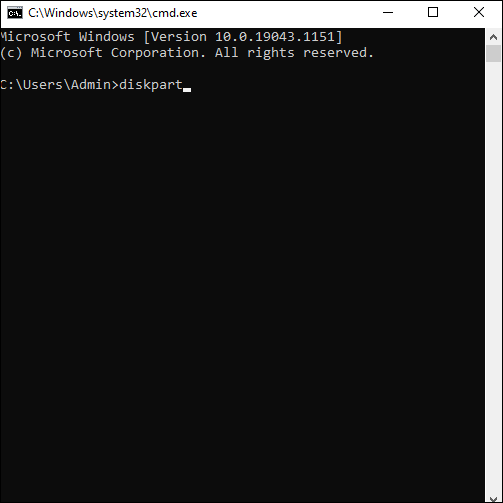
- Acordați acces administrator.
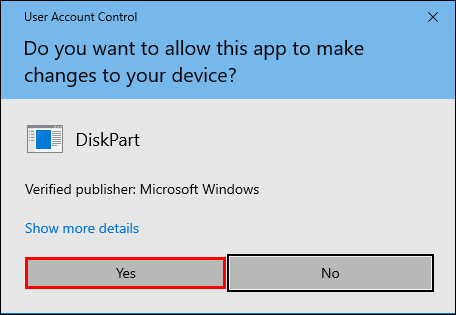
- Tastați volumul listei și apăsați Enter.
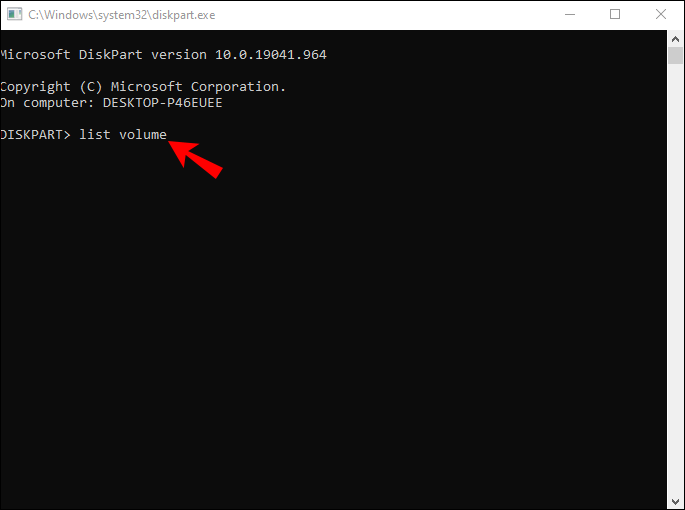
- Luați notă de numărul de disc protejat la scriere și tastați select volume X, X reprezentând numărul volumului de hard disk.

- Apăsați Enter.
- Introduceți atributele volum șterge doar citire și apăsați Enter pentru a dezactiva funcția de numai citire.
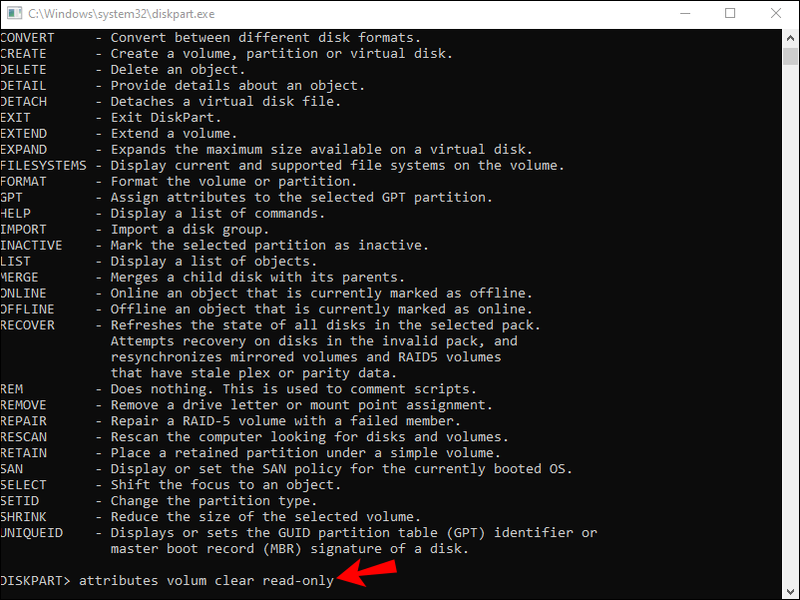
- Tastați Ieșire pentru a finaliza.
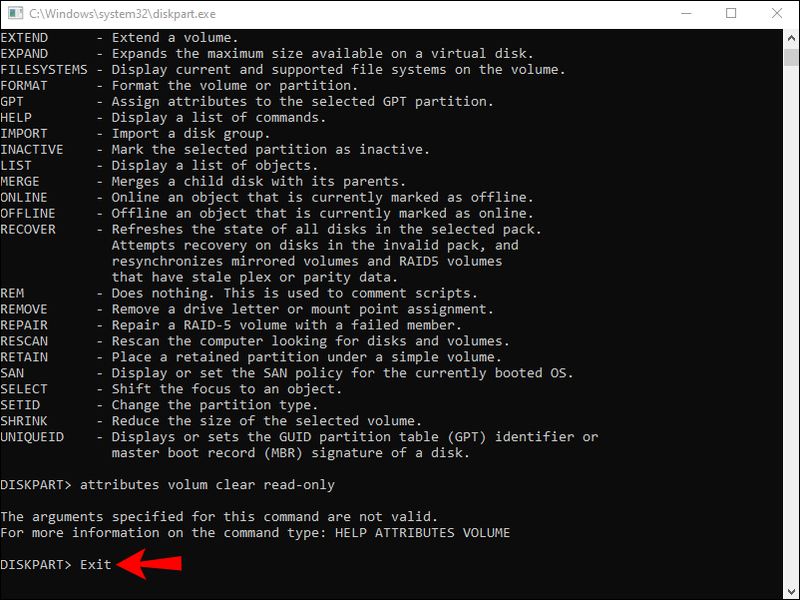
Reconectați hard diskul extern și încercați să descărcați din nou jocul.
În plus, asigurați-vă că rulați Steam ca administrator:
- Găsiți pictograma Steam pe desktop și faceți clic dreapta pe ea.
- Faceți clic pe Proprietăți.

- Accesați fila Compatibilitate.
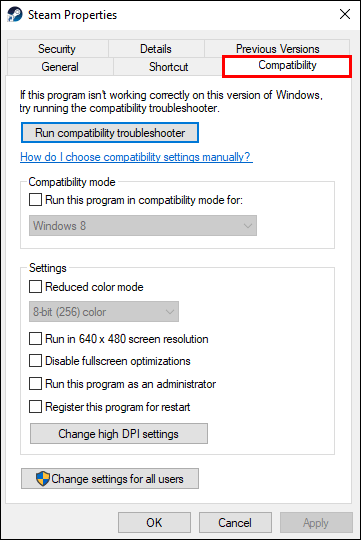
- Bifați caseta Run this Program as an Administrator.
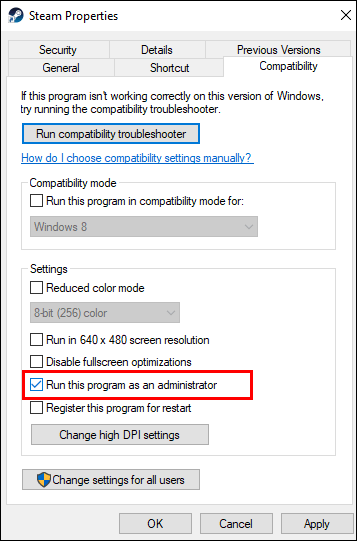
- Apăsați OK pentru a salva.
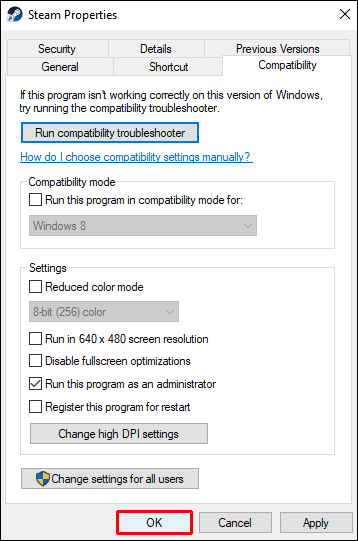
Ce cauzează eroarea de scriere pe disc în Steam?
Iată câteva dintre motivele comune pentru apariția erorii de scriere pe disc:
- Unitate protejată la scriere sau folder Steam
- Defecte ale hard diskului
- Antivirusul blochează Steam să manipuleze date
- Fișiere corupte sau învechite din directorul tău Steam
Depășirea erorii de scriere pe disc Steam
Descărcarea sau actualizarea jocurilor pe Steam este de obicei o experiență fără griji. Dar atunci când apare o eroare de scriere pe disc, lucrurile par să se piardă. Deși enervantă și uneori dificil de depășit, problema este aproape întotdeauna rezolvabilă. Sperăm că acest articol v-a oferit toate sugestiile necesare pentru a rezolva problema erorii de scriere pe disc.
Care pas te-a ajutat să scapi de eroarea enervantă? Împărtășește-ți experiențele în secțiunea de comentarii de mai jos.